Come eliminare una pagina WordPress
Pubblicato: 2024-01-23La gestione del tuo sito Web WordPress potrebbe richiedere l'eliminazione di una pagina WordPress a un certo punto.
La rimozione delle pagine non necessarie è necessaria per mantenere un sito web organizzato e di facile utilizzo, sia a causa di contenuti obsoleti, pagine duplicate o di una ristrutturazione completa del sito.
Tuttavia, è importante notare che l'eliminazione di una pagina senza considerare le implicazioni SEO può causare collegamenti interrotti e avere un impatto negativo sul posizionamento del tuo sito nei motori di ricerca.
In questo post ti spiegheremo come eliminare una pagina WordPress e discuteremo l'aspetto SEO del reindirizzamento della pagina eliminata in un'altra posizione.
Sommario
- Perché vorresti eliminare una pagina WordPress?
- Passaggi per eliminare una pagina WordPress
- Accedi alla dashboard di WordPress
- Passare alla sezione Pagine
- Elimina la pagina
- Svuota il cestino (facoltativo)
- Reindirizzamento delle pagine cancellate per scopi SEO
- Conclusione
1 Perché vorresti eliminare una pagina WordPress?
Prima di approfondire i passaggi, è importante capire perché potresti voler eliminare una pagina WordPress. Ecco alcuni motivi:
- Potresti aver creato erroneamente una pagina e volerla eliminare
- Potresti avere una pagina che non è più pertinente o utile per il tuo sito web
- Potresti voler consolidare i tuoi contenuti ed eliminare pagine simili o ridondanti
- La pagina viola i termini di utilizzo o l'informativa sulla privacy del tuo sito web
- La pagina contiene informazioni obsolete che devono essere aggiornate o rimosse
- Potrebbe causare problemi tecnici o conflitti con altre pagine del tuo sito web
Qualunque sia il motivo, eliminare una pagina WordPress è un processo semplice che può aiutarti a mantenere il tuo sito web organizzato e ordinato.
2 passaggi per eliminare una pagina WordPress
Ora esploriamo i passaggi per eliminare una pagina WordPress.
2.1 Accedi alla dashboard di WordPress
Per iniziare, accedi alla tua area di amministrazione di WordPress inserendo nome utente e password. Una volta effettuato l'accesso, verrai indirizzato alla dashboard di WordPress.
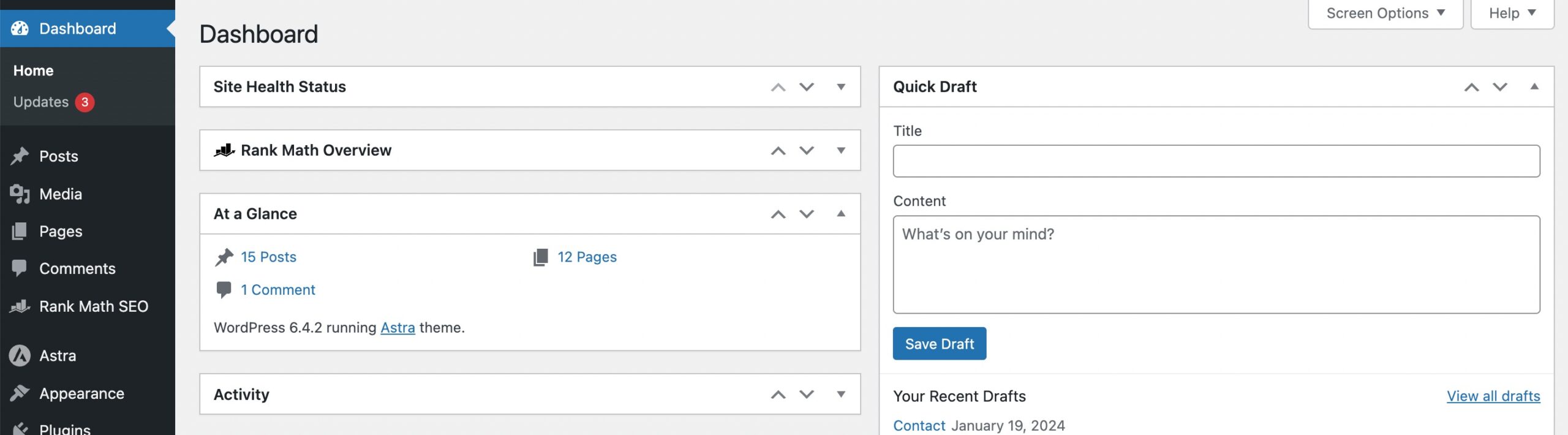
2.2 Passare alla sezione Pagine
Nel menu a sinistra, trova e fai clic su Pagine . Si aprirà un elenco di tutte le pagine del tuo sito WordPress.
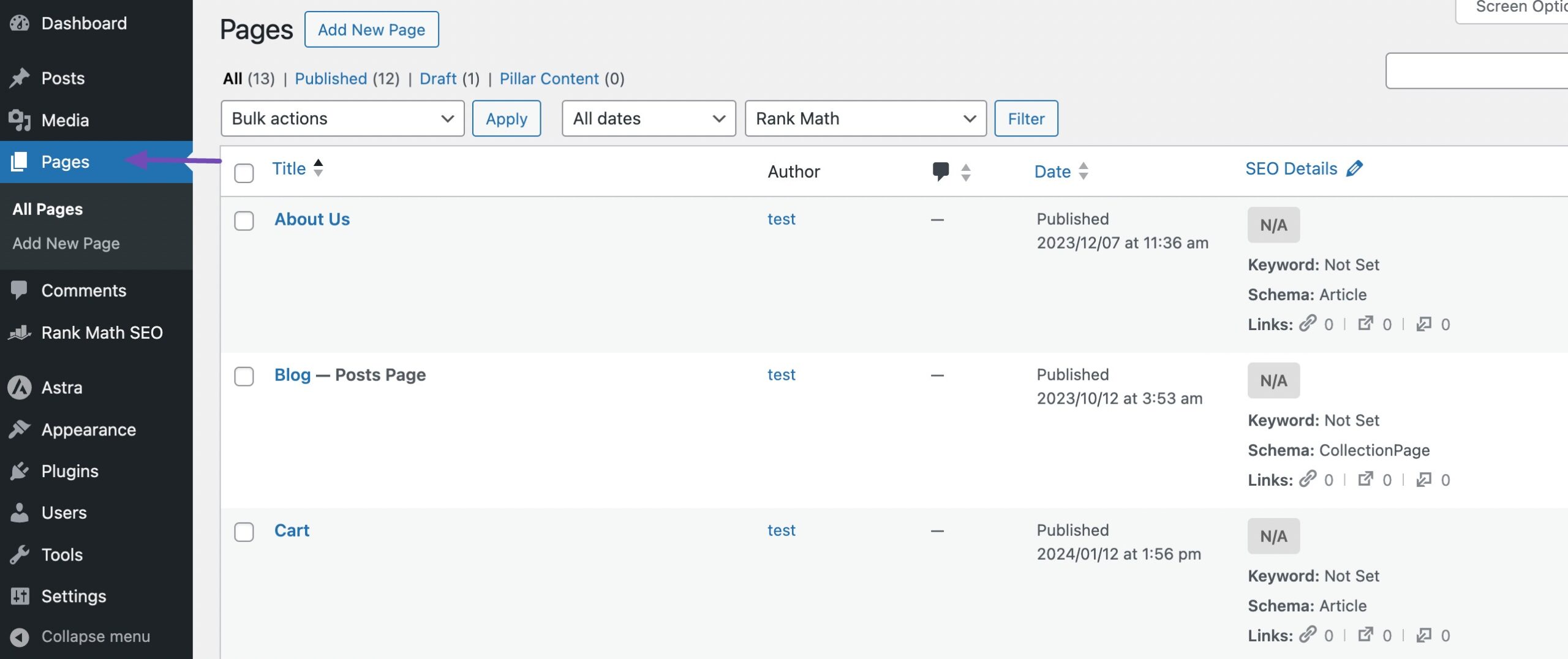
2.3 Elimina la pagina
Sfoglia l'elenco o utilizza la funzione di ricerca per trovare la pagina specifica che desideri eliminare.
Sotto il titolo della pagina appariranno alcune opzioni. Una di queste opzioni è Cestino . Fare clic su di esso per spostare la pagina nel cestino.
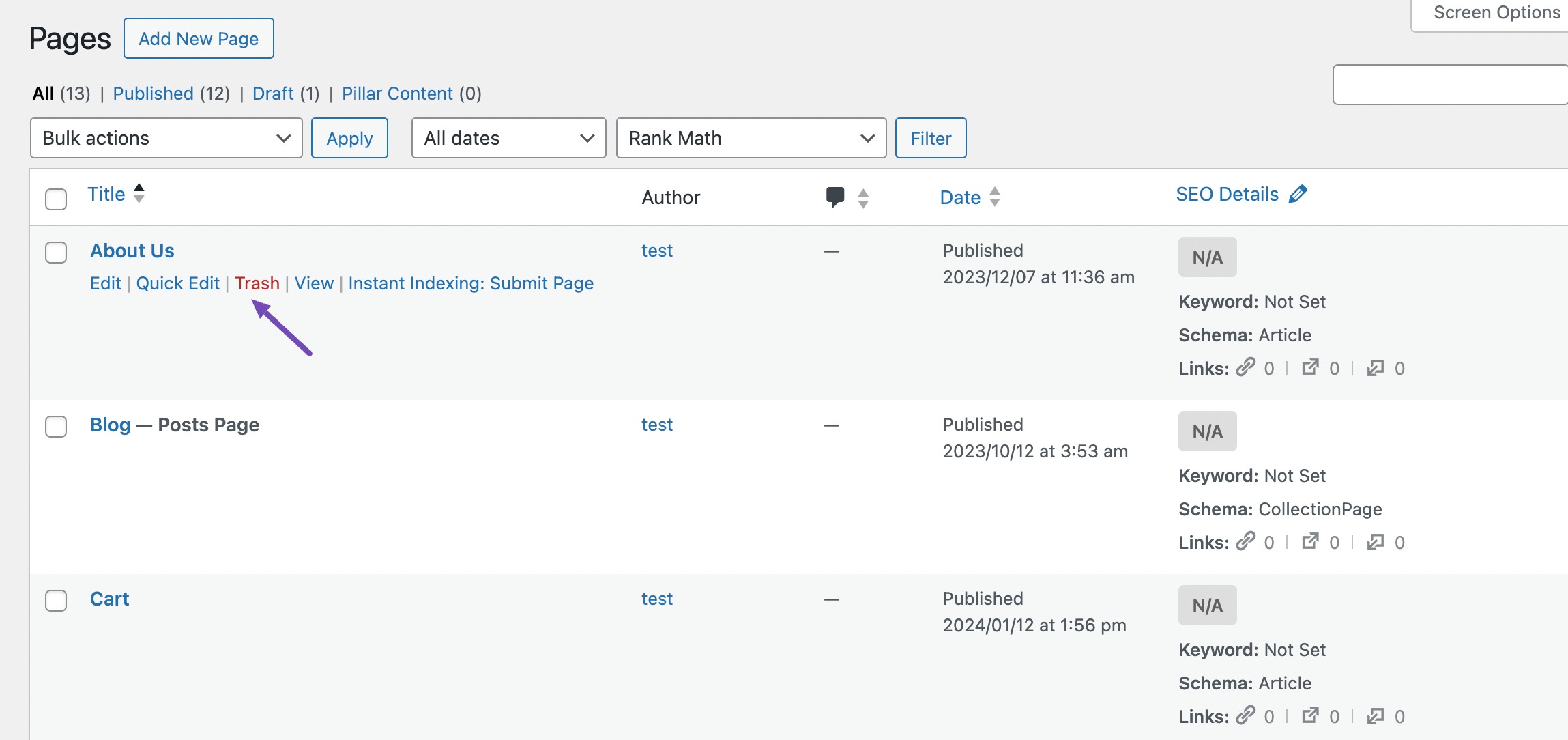
Puoi eliminare in blocco le pagine selezionando le pagine e scegliendo l'opzione Sposta nel cestino , come mostrato di seguito. Fai clic su Applica e le pagine selezionate verranno spostate nel cestino.
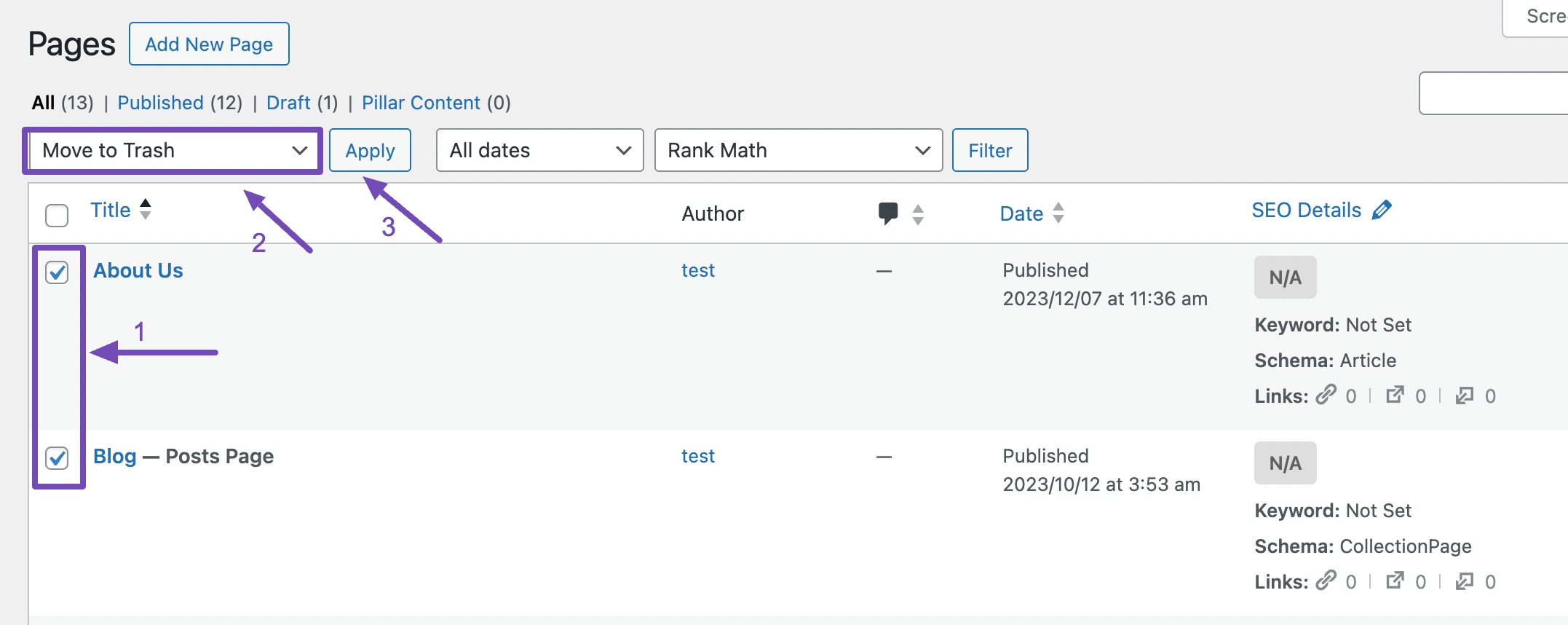
Puoi anche eliminare una pagina WordPress dalla schermata di modifica della pagina.
Troverai l'opzione Sposta nel cestino . Cliccaci sopra. Questa azione non elimina definitivamente la pagina ma la sposta nel cestino.

2.4 Svuotare il cestino (facoltativo)
Per impostazione predefinita, le pagine eliminate vengono spostate nella cartella Cestino, dove possono essere ripristinate se necessario.
Se desideri eliminare definitivamente le pagine e liberare spazio, vai alla scheda Cestino , passa il mouse sopra la pagina, quindi fai clic sull'opzione Elimina definitivamente .
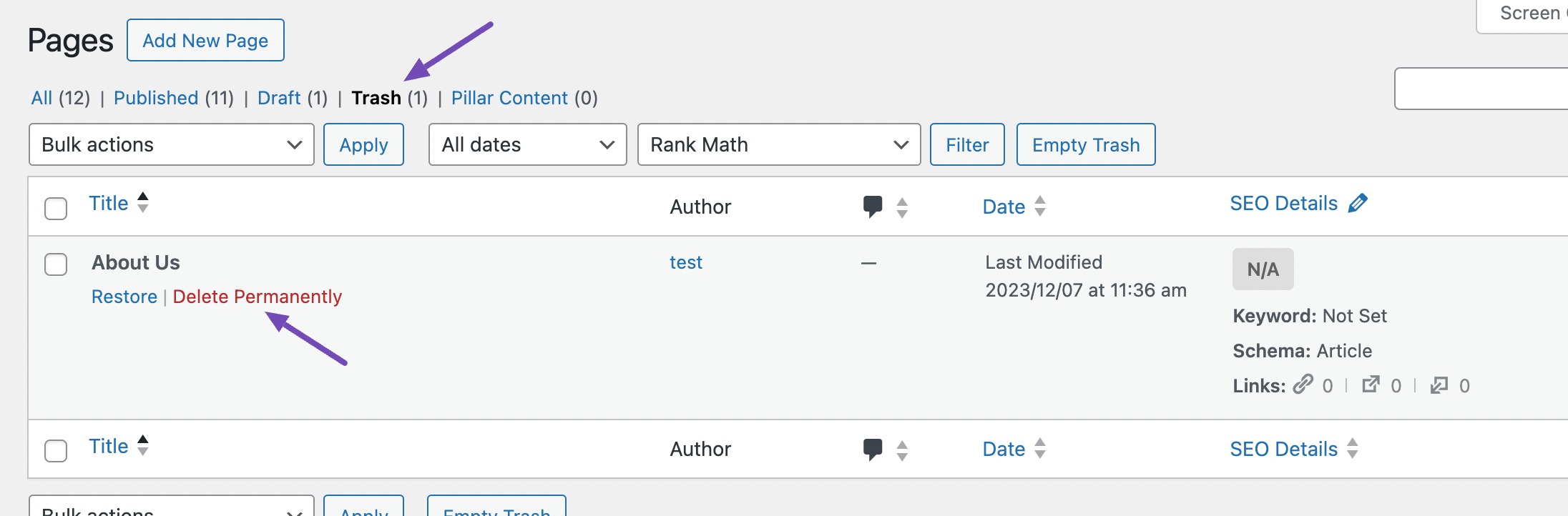
Per eliminare tutte le pagine nel cestino contemporaneamente, fai clic sul pulsante Svuota cestino sotto le pagine.
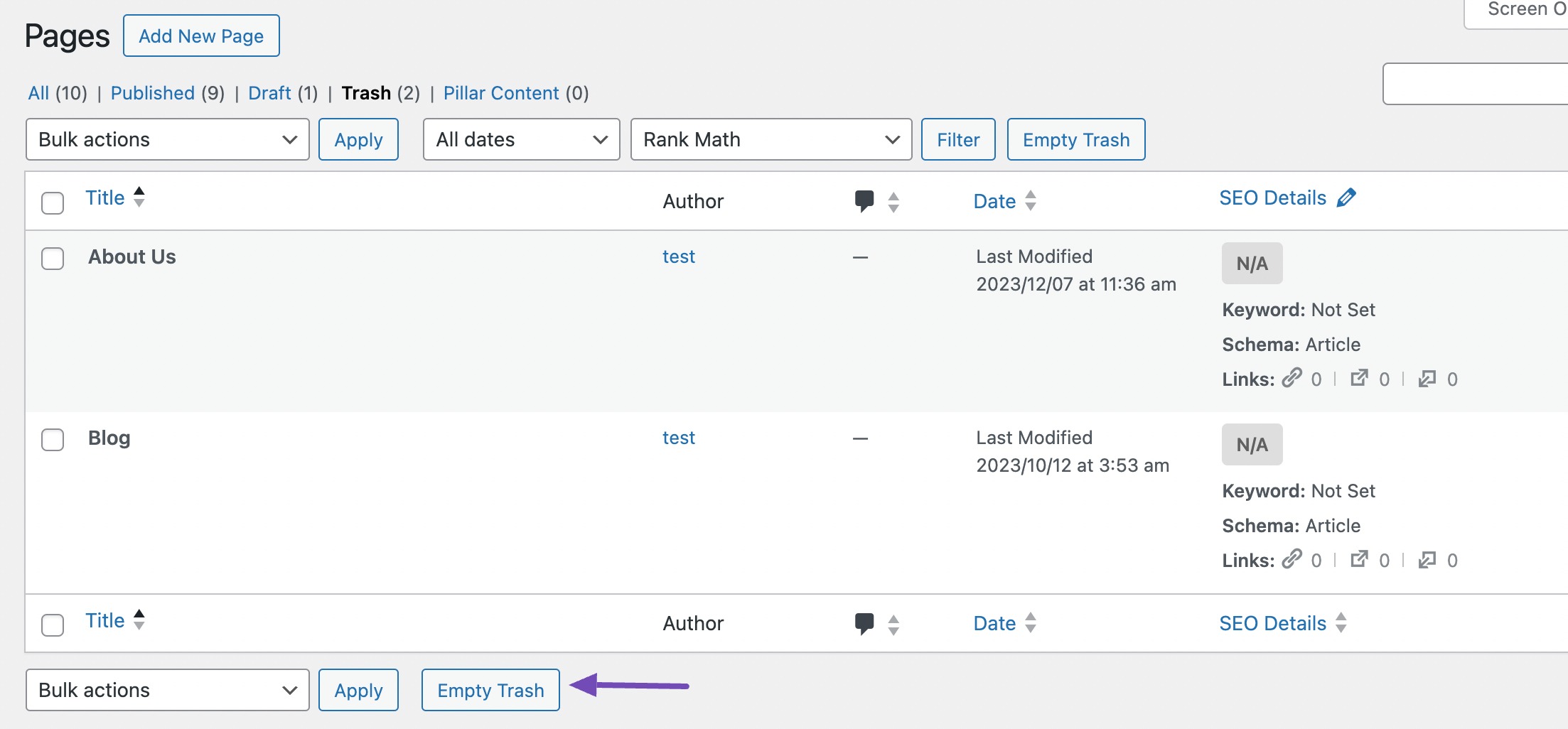
Tieni però presente che una volta eliminata una pagina dal cestino, non può essere recuperata, quindi assicurati di ricontrollare prima di procedere con l'eliminazione.

3 Reindirizzamento delle pagine cancellate per scopi SEO
Reindirizzare le pagine cancellate a un altro nuovo URL è essenziale per mantenere l'integrità SEO e prevenire collegamenti interrotti sul tuo sito Web WordPress.
Con la funzione di reindirizzamento nel plug-in Rank Math SEO, puoi reindirizzare facilmente le pagine eliminate a una pagina live esistente, mantenendo il valore del collegamento e garantendo un'esperienza utente senza interruzioni.
Se hai abilitato il plug-in Rank Math SEO sul tuo sito web, ti verrà chiesto di reindirizzare una pagina eliminata a un nuovo URL per migliorare la SEO.
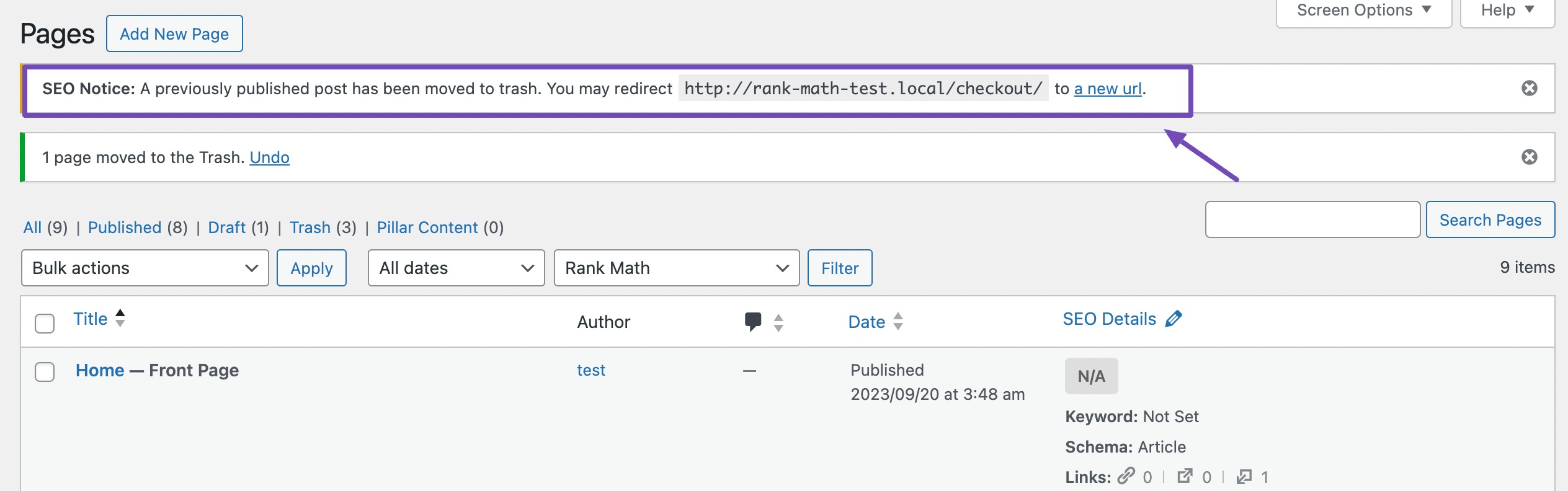
Il nuovo URL può essere una versione nuova o migliorata del contenuto eliminato o dell'originale per eliminare la duplicazione.
Fare clic sul collegamento a un nuovo URL nell'avviso per accedere alla funzione di reindirizzamento e apportare le modifiche necessarie.
Esploriamo come funziona questo processo.
3.1 Installa e configura il plugin Rank Math SEO
Per iniziare, installa e attiva Rank Math SEO nella dashboard di WordPress. Consulta la nostra guida passo passo su come installare il plugin Rank Math.
Una volta attivato, assicurati di completare la procedura guidata di installazione e di configurare il plug-in sul tuo sito web.
3.2 Abilita il modulo Reindirizzamenti
Prima di utilizzare le funzionalità di reindirizzamento, è necessario abilitarle. Per fare ciò, vai su Rank Math SEO → Dashboard dalla dashboard di WordPress e abilita il modulo Reindirizzamenti , come mostrato di seguito.
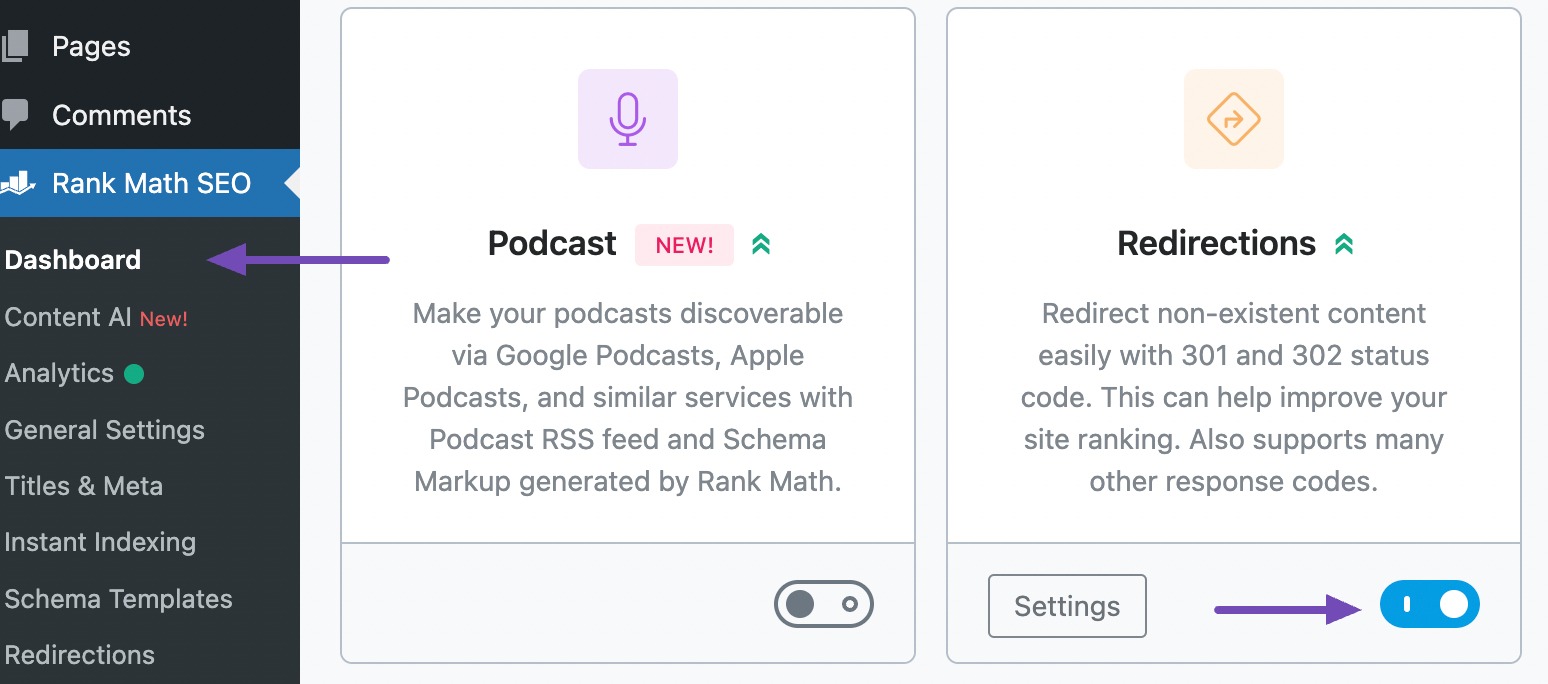
3.3 Accedere alla pagina Reindirizzamenti
Una volta attivato il modulo di reindirizzamento, lo troverai nella barra laterale di sinistra sotto Rank Math SEO. Per accedere alla pagina di reindirizzamento, è sufficiente fare clic su Reindirizzamenti , come mostrato di seguito.
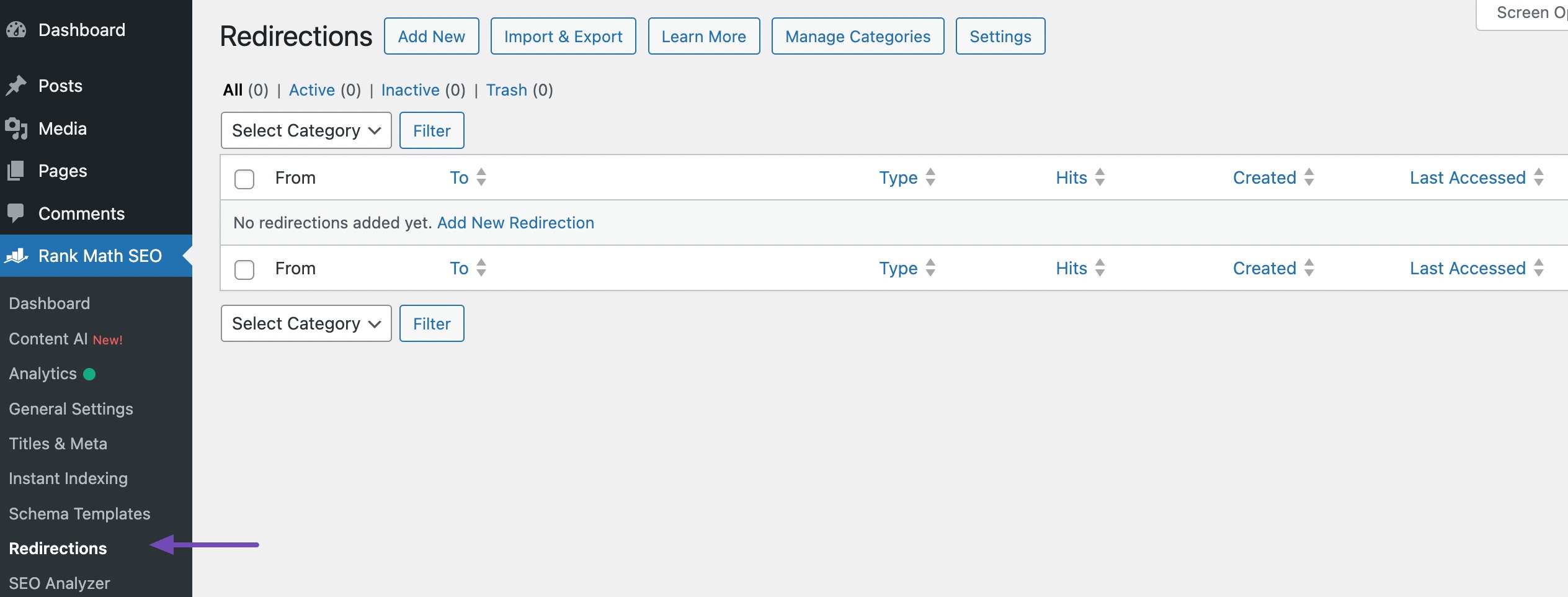
3.4 Aggiungi un nuovo reindirizzamento
Nella pagina di reindirizzamento, fare clic sul pulsante Aggiungi nuovo . Si aprirà un modulo in cui è possibile aggiungere un nuovo reindirizzamento.
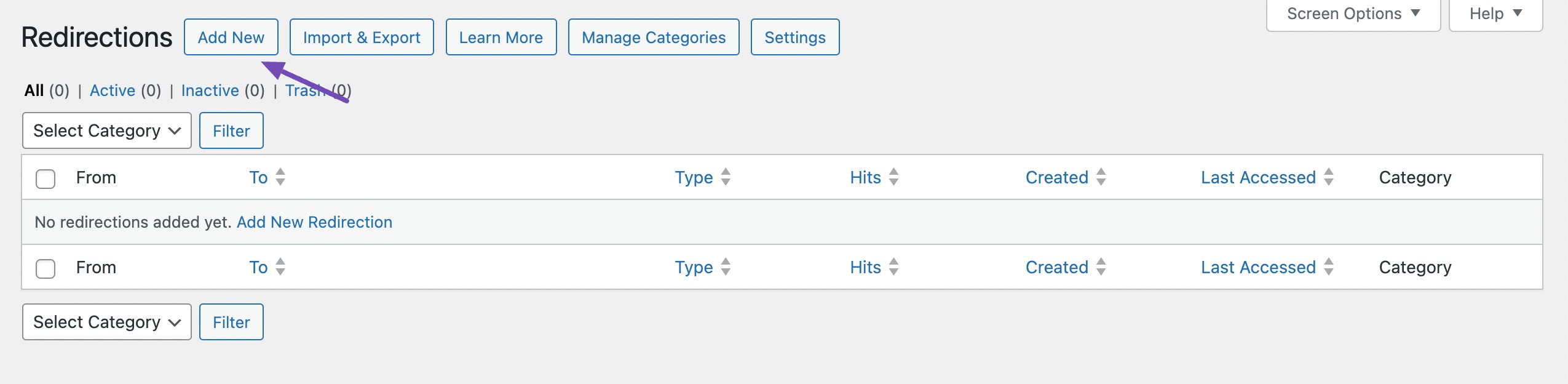
Nel campo URL di origine , inserisci l'URL della pagina eliminata che desideri reindirizzare (ad esempio, se era "https://example.com/pagina-eliminata", inserisci "/pagina-eliminata").
Quindi, nel campo URL di destinazione , inserisci l'URL della pagina attiva a cui desideri reindirizzare il traffico della pagina eliminata.
Scegli il tipo di reindirizzamento adatto. Per le pagine cancellate, optare per l'opzione 301 Permanent Move . Ciò segnala ai motori di ricerca che la pagina si è spostata permanentemente in una nuova posizione.
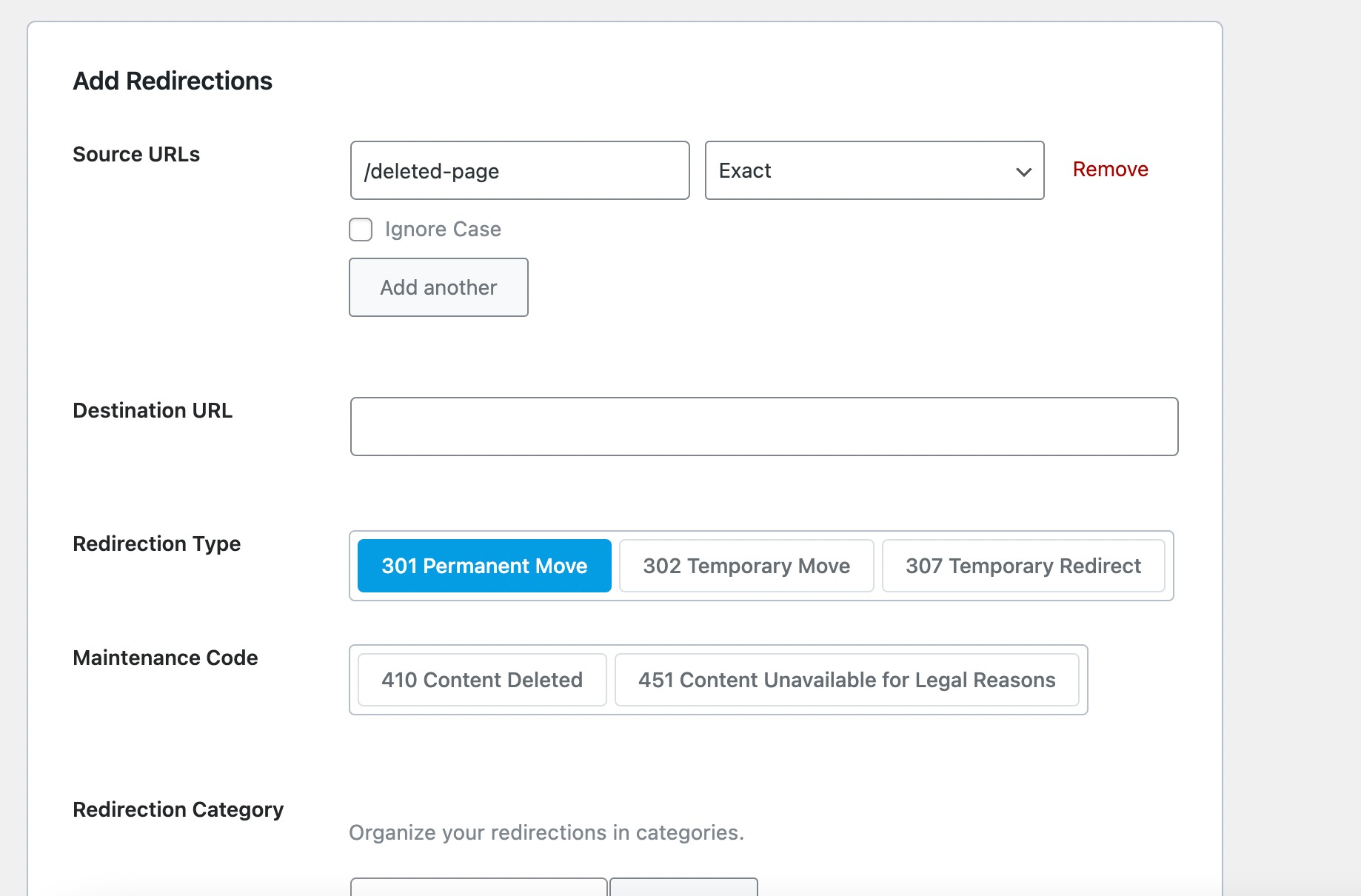
Di seguito troverai opzioni aggiuntive come la categoria di reindirizzamento, lo stato e la pianificazione. Configurali in base alle tue preferenze. Quindi, scorri verso il basso e fai clic sul pulsante Aggiungi reindirizzamento per aggiungere il reindirizzamento.
4. Conclusione
Eliminare una pagina WordPress può essere un processo semplice, ma è importante ricordarsi di reindirizzare l'URL a un'altra pagina o post.
Seguendo i passaggi descritti in questo post, puoi eliminare in sicurezza una pagina WordPress e assicurarti che i visitatori del tuo sito web vengano indirizzati al contenuto giusto.
Ricorda di considerare le implicazioni SEO, implementare reindirizzamenti adeguati e rivedere periodicamente i tuoi contenuti per una gestione ottimale del sito web.
La funzione di reindirizzamento di Rank Math SEO può essere utile per gestire i contenuti del tuo sito web.
Seguendo i passaggi descritti, puoi eliminare una pagina WordPress in modo semplice ed efficace.
Se ti piace questo post, faccelo sapere twittando @rankmathseo.
